
Especificación del color y la calidad de imagen
Selección de colores para la impresión ([Seleccionar color])
Seleccione los colores para la impresión. Hay cinco modos de color: [Auto color], que se ajusta al color original, [A todo color], [Escala de grises], [2 colores(Prioridad de texto)] y [2 colores(Prioridad de Foto)].
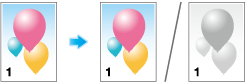
En [Seleccionar color], en la pestaña [Calidad], seleccione un modo de color para la impresión.
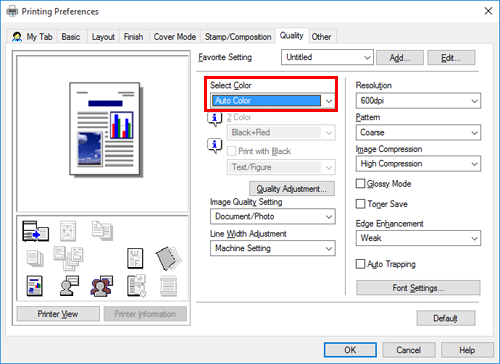
- [A todo color] es una función del controlador PS.
- [2 colores(Prioridad de texto)] y [2 colores(Prioridad de Foto)] son funciones del controlador PCL.
Ajuste preciso de la calidad de imagen de acuerdo con el original ([Ajuste de la calidad])
Es posible ajustar la calidad de imagen del color de acuerdo con el original. Por ejemplo, puede aumentar la vivacidad o reducir la diferencia de color.
Puede ajustar la calidad de imagen general del original y también puede ajustar en detalle la calidad de imagen de cada uno de los elementos del original, ya sea texto o fotos. Cuando esté utilizando el controlador PCL, puede ajustar el brillo y el contraste.
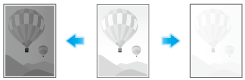
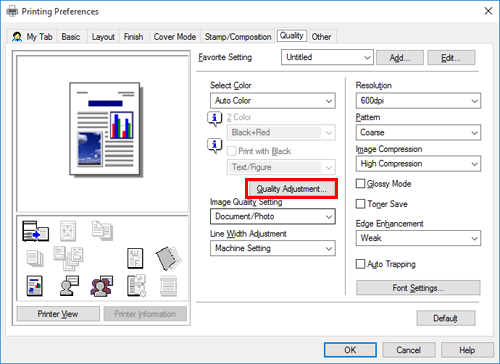
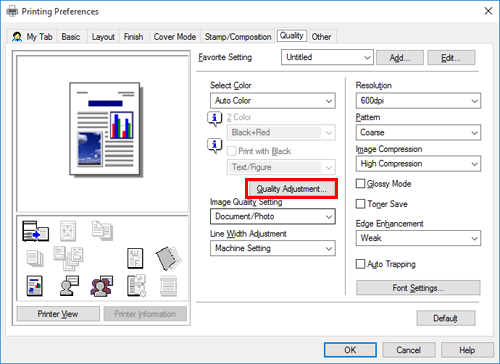
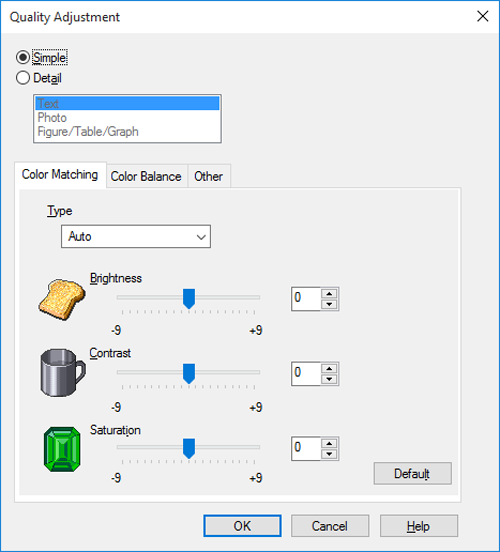
[Simple]: se ajusta la calidad de imagen de todo el original. Especifique el tipo de perfil de color utilizado para la impresión.
[Detallado]: la calidad de imagen de original se ajusta en detalle para cada uno de los elementos, ya sean texto, fotos, figuras, tablas o gráficos. Para cada elemento, especifique el tipo de perfil de color que debe utilizarse para la impresión, así como otros perfiles que deban aplicarse.
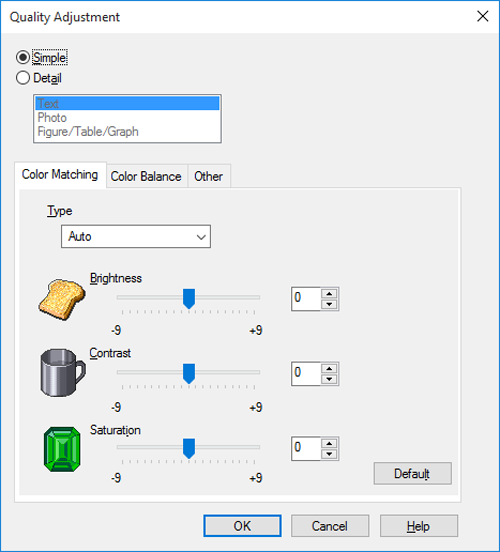
- [Ajuste de la calidad...] solo está disponible si se utiliza el controlador de impresora para Windows.
Selección de la representación de color óptima para el original ([Configuración calidad imagen])
Seleccione la configuración óptima para el original para imprimirlo con el nivel óptimo de calidad de imagen.
Seleccione uno de los siguientes procesos de acuerdo con el original que se va a imprimir: el proceso adecuado para los originales que contengan fundamentalmente texto, el proceso adecuado para las fotos, el proceso adecuado para los originales creados con DTP o bien el proceso adecuado para la impresión de datos CAD.
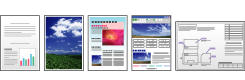
En [Configuración calidad imagen] de la pestaña [Calidad], seleccione el modo de configuración de imagen adecuado para el original.
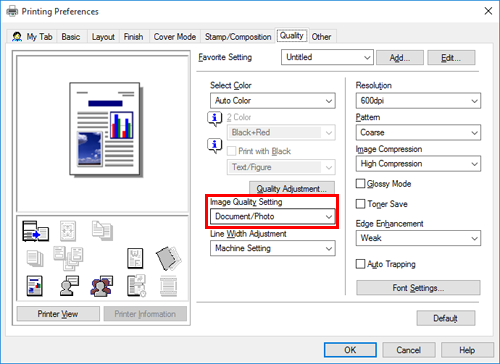
Especificación de la densidad gráfica de patrón ([Modelo]) (solo PCL)
En [Modelo] de la pestaña [Calidad], seleccione la densidad gráfica de patrón.
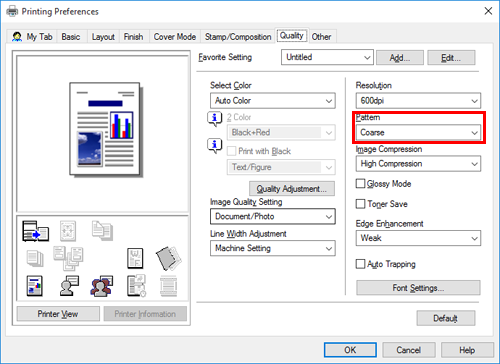
- [Modelo] solo está disponible si se utiliza el controlador de impresora para Windows (PCL).
Especificación del porcentaje de compresión de imágenes gráficas ([Compresión de imagen]) (solo PCL)
En [Compresión de imagen] de la pestaña [Calidad], seleccione si prefiere calidad o velocidad de impresión en caso de que los datos de imagen de original estén comprimidos.
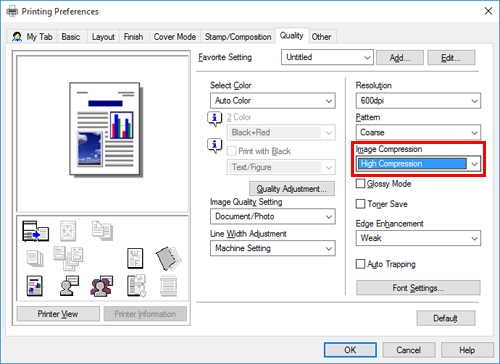
- [Compresión de imagen] solo está disponible si se utiliza el controlador de impresora para Windows (PCL).
Aplicación de acabado satinado a imagen ([Modo Brillante])
Las imágenes se imprimen con acabado satinado.
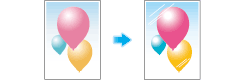
En la pestaña [Calidad], seleccione la casilla de verificación [Modo Brillante].
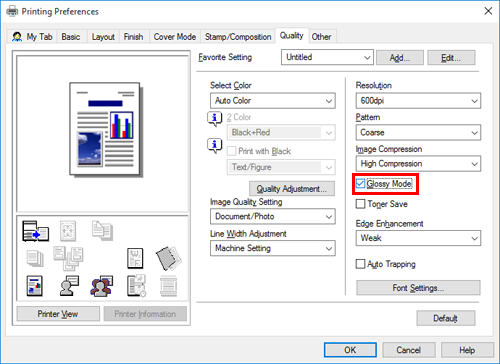
- Esta función está activada si [Tipo de impresión] tiene el valor [1 cara].
Evitar la generación de espacios en blanco alrededor de las imágenes ([Autocompatib.entre tintas]/[Negro sobre impresión] [solo PS])
Se impide la generación de espacios en blanco en los límites entre distintos colores o alrededor de caracteres.
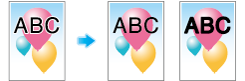
En la pestaña [Calidad], active la casilla [Autocompatib.entre tintas] o configure el ajuste [Negro sobre impresión].
Seleccione la casilla de verificación [Autocompatib.entre tintas] para superponer los colores adyacentes para imprimir y evitar la generación de espacios en blanco alrededor de una imagen.
Seleccione la casilla de verificación [Negro sobre impresión] para superponer el color negro sobre un color adyacente en la impresión para evitar que se generen espacios en blanco alrededor de caracteres o figuras de color negro. Puede seleccionar si debe imprimirse solo en negro alrededor de los caracteres, o bien alrededor de caracteres y figuras.
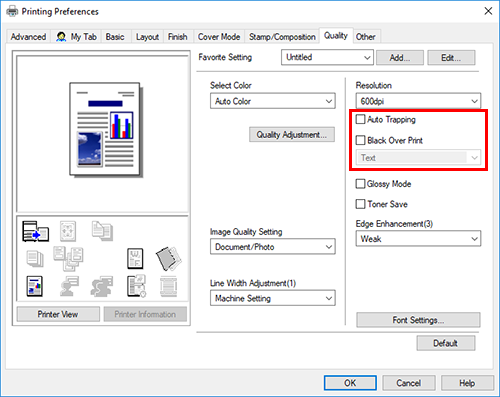
Ahorro de tóner ([Ahorro de tóner])
Al seleccionar la casilla de verificación [Ahorro de tóner] en la pestaña [Calidad], se ajusta la densidad de impresión para reducir el consumo de tóner.
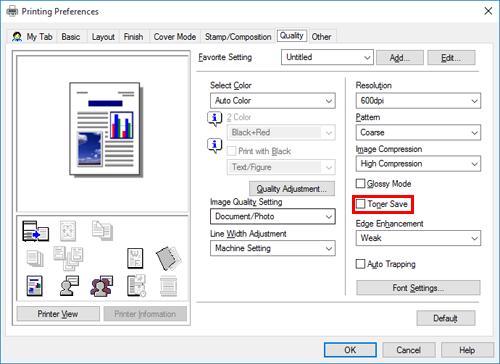
Definición de los bordes situados entre texto, etc. ([Enfatiz. Contorno])
Defina los bordes de las imágenes como, por ejemplo, texto en tablas y gráficos para mejorar la legibilidad.
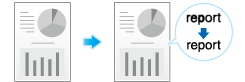
En [Enfatiz. Contorno] de la pestaña [Calidad], seleccione el nivel que desea resaltar.
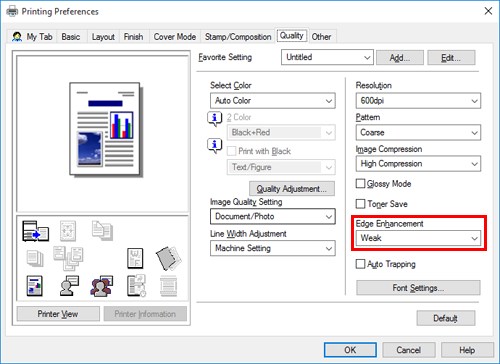
Especificación del procesamiento de fuentes ([Configuración de fuente])
Especifique cómo deben procesarse las fuentes para la impresión.
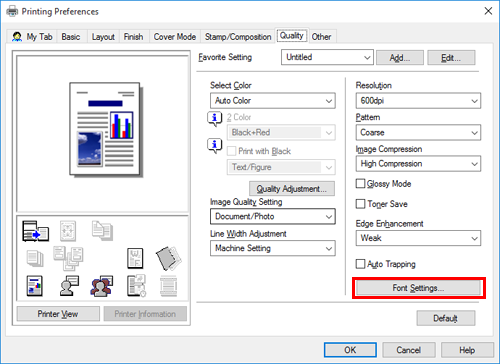
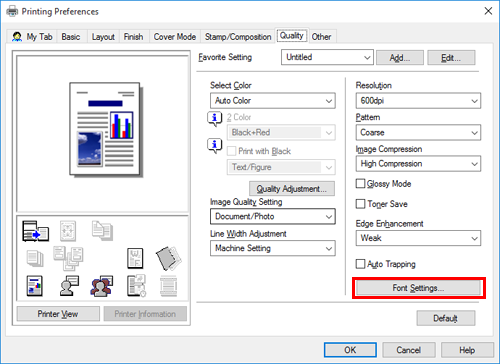
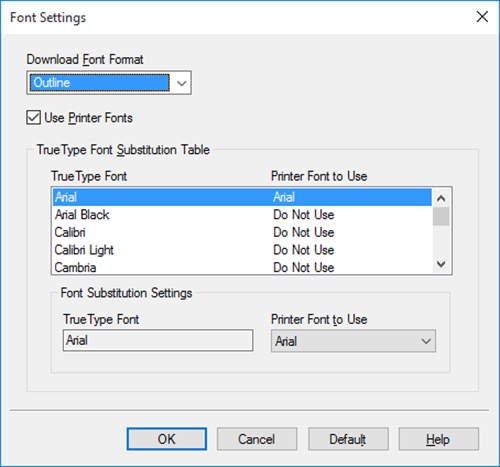
Para obtener más información, consulte los ajustes de [Configuración de fuente] (descritos después de este procedimiento).
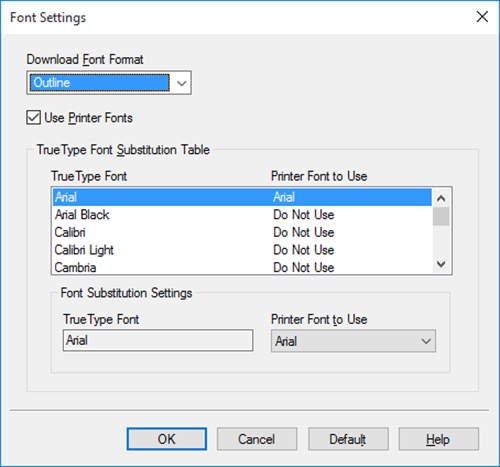
Ajustes de [Configuración de fuente]
Ajuste | Descripción |
|---|---|
[Descargar formatos de fuente] | Seleccione el tipo de fuente que se va a descargar del ordenador a esta máquina. |
[Utilice fuente de impresora] | Seleccione esta casilla de verificación para sustituir las fuentes TrueType por fuentes de impresora durante la impresión. El uso de fuentes de impresora aumenta la velocidad de impresión. En operaciones de impresión normal, le recomendamos que seleccione esta casilla de verificación. |
[Tabla de sustitución de fuente TrueType] (solo PCL) | Configure esta tabla cuando desee especificar las fuentes que sustituyan a las fuentes TrueType. En la lista, seleccione la fuente TrueType; a continuación, en [Fuente imp. que se utilizará], seleccione la fuente de impresora que desee utilizar para sustituir la fuente TrueType. |
- Si los caracteres son confusos en un entorno que utiliza el controlador PCL, le recomendamos que seleccione [Mapa de bits] en [Descargar formatos de fuente] y desactive la casilla de verificación [Utilice fuente de impresora].
- [Configuración de fuente...] solo está disponible si se utiliza el controlador de impresora para Windows.
Prevención de fallos en la impresión de líneas finas ([Soporte línea fina]) (solo PCL)
Seleccione esta opción para evitar que las líneas finas desaparezcan en la impresión de tamaño reducido.
En la pestaña [Otros], seleccione la casilla de verificación [Soporte línea fina].
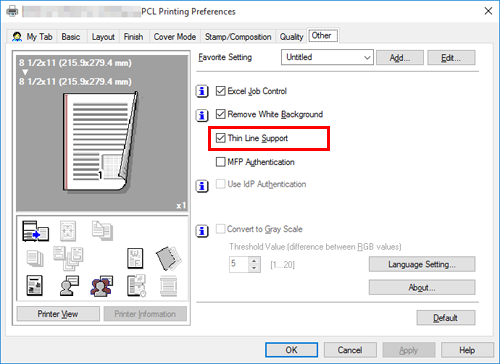
- Esto resulta eficaz para líneas finas, como puede ser el caso de los bordes de tablas creadas en Excel, pero no para las líneas finas utilizadas en ilustraciones.
- [Soporte línea fina] solo está disponible si se utiliza el controlador de impresora para Windows (PCL).
Conversión de los colores según los valores RGB del original ([Convertir a escala de grises]) (solo PCL)
Al abrir la pestaña [Calidad] y ajustar [Seleccionar color] a [Auto color], la imagen se convierte de forma automática a escala de grises y se imprime si los valores RGB del original están por debajo de los umbrales que haya establecido.
En la pestaña [Otros], marque la casilla [Convertir a escala de grises] y establezca el umbral (los valores RGB diferenciales que se convertirán a escala de grises).
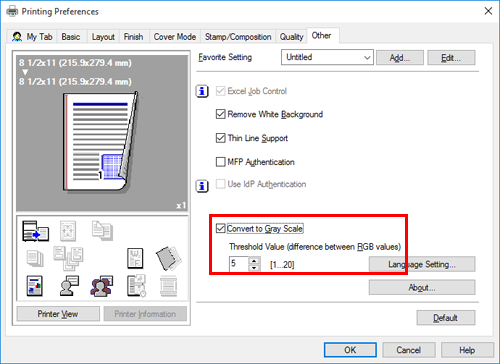
- [Convertir a escala de grises] solo está disponible si se utiliza el controlador de impresora para Windows (PCL).


 situado en la parte superior derecha de una página, este se transforma en
situado en la parte superior derecha de una página, este se transforma en  y queda registrado como un marcador.
y queda registrado como un marcador.